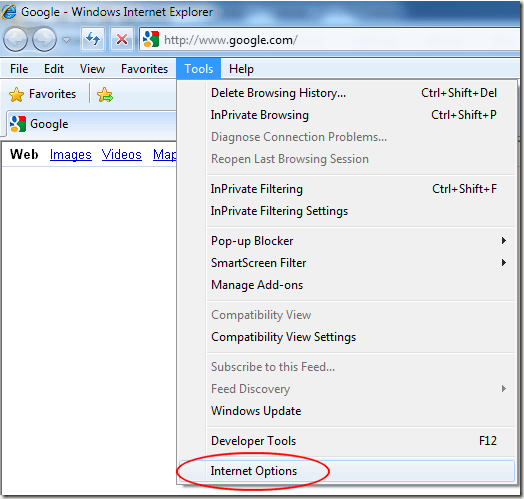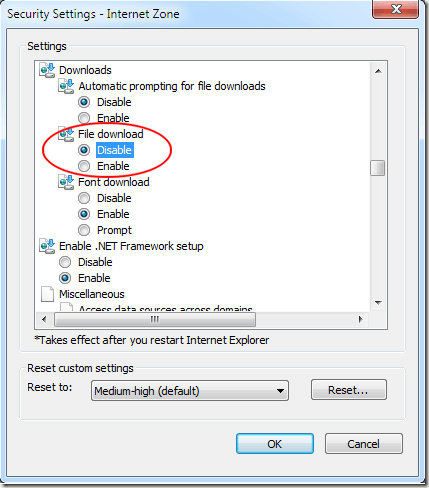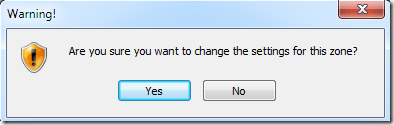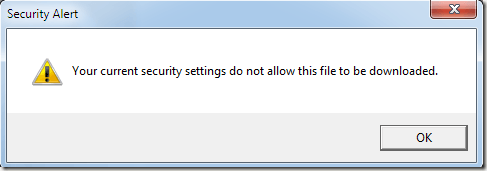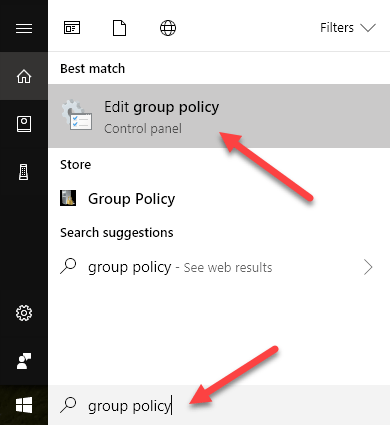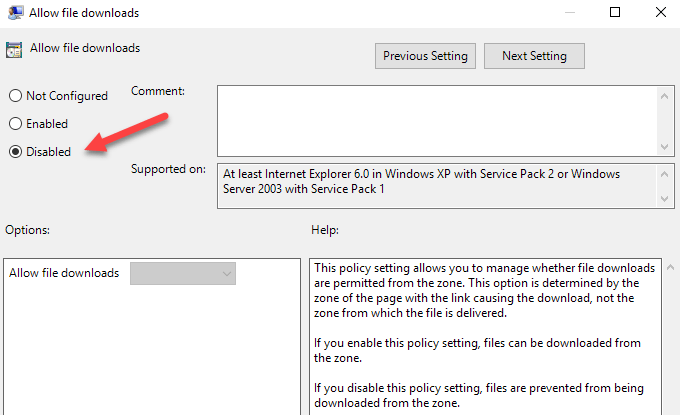컴퓨터를 보호하는 다소 과감한 방법이지만 Microsoft는 Internet Explorer에서 모든 다운로드를 비활성화 할 수 있습니다.
IE에서 다운로드를 비활성화하면 임시 또는 영구적 인 수정 프로그램을 제공하여 바이러스, 웜, 트로이 목마 및 기타 멀웨어로부터 PC를 보호합니다. 컴퓨터 사용자가 파일을 다운로드하지 못하게하는 이유와 방법에 대해 자세히 알아보십시오.
다운로드를 사용 중지하는 이유
다운로드 한 파일 중 일부는 컴퓨터 보안에 위협이됩니다 다른 사람. * .exe 파일 확장명을 가진 실행 파일은 그 이름에서 알 수 있듯이 실행 코드가 있으므로 특히 위험합니다. 다운로드 한 실행 파일이 신뢰할 수있는 출처에서 온 것이 확실한 경우가 아니면 절대이 유형의 파일을 클릭해서는 안됩니다.
숙련 된 컴퓨터 관리자에게 바이러스의 위협 더 많은 사람들이 PC에 액세스하여 사용할 수있게되면서 다른 악성 코드도 기하 급수적으로 늘어납니다. 가정 환경에서조차도, 참을성이없는 아이들이나 경험이없는 사용자는 유혹을받는 것으로 보이는 것을 클릭 할 가능성이 더 큽니다. 파일을 다운로드하는 기능을 사용 중지하면 이러한 사용자의 작업으로부터 컴퓨터를 보호 할 수 있습니다.
마지막으로, 컴퓨터에 누구나 사용할 수있는 게스트 계정이있는 경우 악성 다운로드로부터 PC를 보호합니다. 가장 안전한 대안은 다운로드를 전혀 허용하지 않는 것입니다. 결국, 컴퓨터에 자신의 계정이없고 게스트 계정을 사용해야하는 경우, 임시 사용자의 행동으로부터 자신을 보호 할 강력한 동기가 있습니다.
분명히, 이 방법의 가장 큰 허점은 누군가 Chrome이나 Firefox를 다운로드하여 원하는대로 다운로드 할 수 있다는 것입니다. 예, 기술적으로 IE를 실행하거나 Firefox 및 다른 브라우저가 실행되는 것을 차단할 수 있도록 컴퓨터를 설정해야합니다. 첫 번째 방법 인 Windows 10에서 계정의 키오스크 모드 설정 에 내 이전 게시물을 읽을 수 있습니다.
다른 응용 프로그램이 실행되지 않도록하려면 AppLocker. 가정용 버전의 Windows를 사용하는 경우에는 작동하지 않습니다. 설정이 약간 복잡하기 때문에 자녀가 컴퓨터를 망칠 수 없도록 막으려면 키오스크 모드가 더 나은 옵션 일 수 있습니다.
IE에서 다운로드를 차단하는 방법
다행히도 IE에서 다운로드를 비활성화하는 것은 몇 번의 클릭만으로 가능합니다. IE를 열고 메뉴 막대에서 도구를 클릭하여 시작하십시오. 그런 다음 인터넷 옵션을 클릭하여 인터넷 옵션 창을 엽니 다.
인터넷 옵션 창에서 보안탭을 클릭 한 다음이 영역의 보안 수준 섹션에있는 맞춤 레벨버튼을 클릭하십시오.
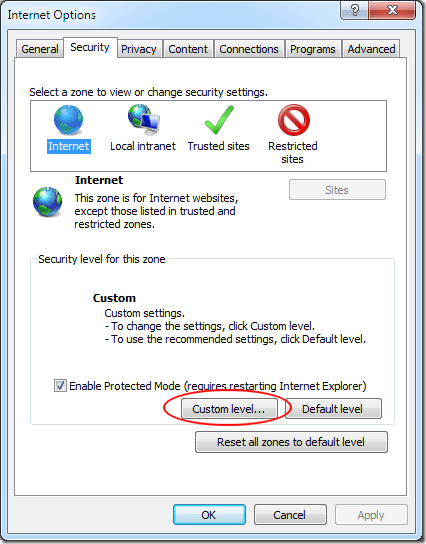 / p>
/ p>
이제 보안 설정 - 인터넷 영역 창을보아야합니다. 설정 상자에서 다운로드 섹션까지 아래로 스크롤하고 파일 다운로드라는 옵션을 찾습니다. 이 옵션을 사용에서 사용 중지로 변경하십시오. 확인버튼을 클릭하십시오.
이제이 영역에 대한 설정을 변경할지 묻는 메시지가 나타납니다. 확인을 클릭하십시오.
이 변경 사항을 적용하려면 IE를 다시 시작해야합니다. IE를 닫고 다시 엽니 다.
설정을 테스트하려면 평판 좋은 사이트로 이동하여 파일을 다운로드하십시오. 예를 들어 www.adobe.com을 방문하여 Adobe Reader를 다운로드 할 수 있습니다. 파일을 다운로드하기 위해 클릭하면 IE는 보안 경고를 제공하고 보안 설정에서이 파일을 다운로드 할 수 없음을 알립니다.
악의적 인 다운로드로부터 최상의 보호를 위해서는 IE에서 다운로드를 사용하지 않도록 설정하는 것이 좋습니다. 컴퓨터 보안에 대한 과감한 접근이지만 많은 사람들이 컴퓨터를 사용하거나 PC에 게스트 계정이있는 경우 맬웨어에 대한 가장 강력한 무기가 될 수 있습니다.
그룹 정책에서 다운로드 사용 중지
Pro 이상의 Windows 버전을 실행하는 경우 그룹 정책에서이 옵션을 설정할 수도 있습니다. 이렇게하려면 시작을 클릭 한 다음 그룹 정책을 입력하십시오.
이렇게하면 로컬 그룹 정책 편집기가 열립니다. 이제 다음 섹션으로 이동하십시오.
Computer Configuration - Administrative Templates - Windows Components - Internet Explorer - Internet Control Panel - Security Page - Internet Zone
일단 나타나면 파일 다운로드 허용이라는 옵션이 표시되어야합니다. 해당 항목을 두 번 클릭하고 사용 중지라디오 버튼을 선택했는지 확인하십시오.